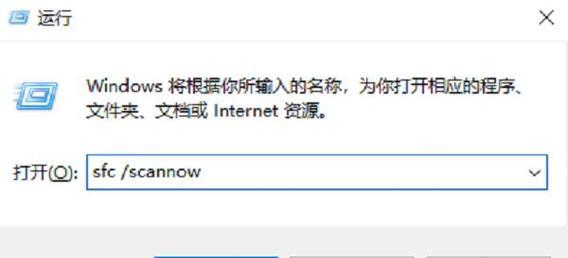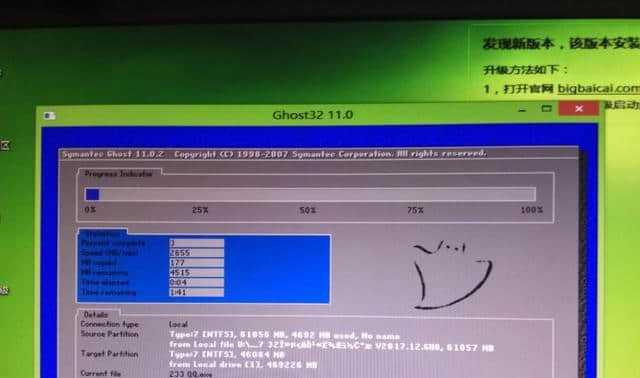电脑开机时出现蓝屏错误是许多用户经常面临的问题之一。这种情况可能是由于硬件故障、驱动程序问题、系统文件损坏等原因引起的。然而,不必惊慌,本文将为您介绍一些常用的电脑开机蓝屏修复方法,帮助您解决这一困扰。

一、检查硬件连接是否松动
如果电脑开机时出现蓝屏错误,首先要检查硬件连接是否松动。可能是内存条、硬盘或显卡等组件没有牢固连接导致的问题。
二、排除外部设备故障
有时,连接的外部设备可能会引起蓝屏错误。断开所有外部设备,例如打印机、扫描仪、USB驱动器等,然后尝试重新启动电脑。
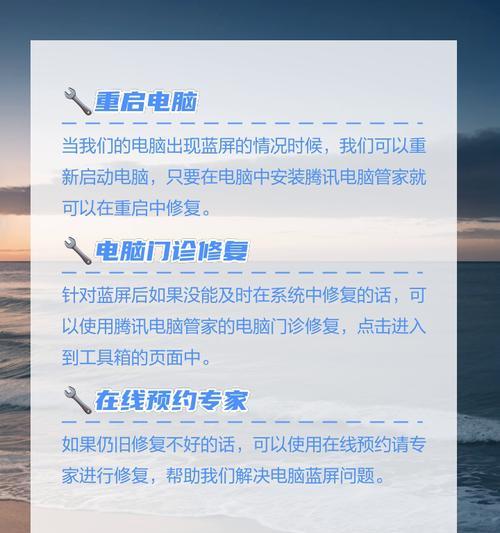
三、更新驱动程序
过时的或不兼容的驱动程序也可能导致电脑开机时出现蓝屏错误。通过更新显卡、声卡等关键驱动程序,可以解决这个问题。
四、恢复系统
如果蓝屏错误是由于系统文件损坏引起的,您可以尝试使用系统修复功能来恢复系统。进入安全模式,运行系统修复工具,如sfc/scannow命令。
五、检查硬盘健康状态
硬盘故障也是电脑蓝屏错误的常见原因之一。通过运行硬盘健康检测工具,如Windows自带的磁盘检查工具或第三方软件,可以诊断和修复硬盘问题。
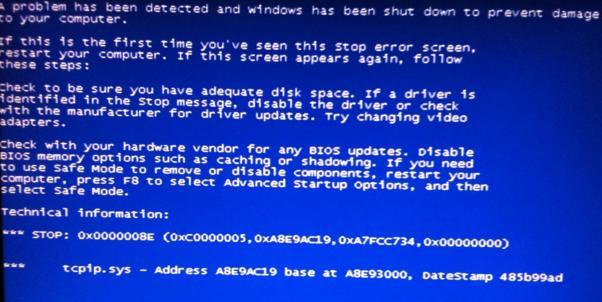
六、解决内存问题
内存问题也可能导致电脑开机蓝屏错误。可以通过运行Windows自带的内存诊断工具来检查内存是否存在问题,并进行相应的修复或更换。
七、卸载最近安装的程序
有时,最近安装的程序可能与系统或其他驱动程序发生冲突,导致电脑开机蓝屏错误。尝试卸载最近安装的程序,看是否能解决问题。
八、检查病毒或恶意软件
恶意软件感染也可能导致电脑出现蓝屏错误。通过运行杀毒软件对系统进行全面扫描,清除可能的病毒或恶意软件,可以解决这个问题。
九、重装操作系统
如果以上方法都没有解决问题,您可以考虑重新安装操作系统。备份重要数据后,使用操作系统安装盘或恢复分区重新安装系统。
十、使用系统还原
如果您在出现蓝屏错误之前创建了系统还原点,可以尝试使用系统还原来回滚系统状态,恢复到没有出现问题的状态。
十一、检查电源供应
不稳定的电源供应也可能导致电脑开机蓝屏错误。检查电源线是否连接良好,尝试更换电源供应器,看是否能解决问题。
十二、更新操作系统补丁
某些蓝屏错误是由于操作系统漏洞引起的。确保您的操作系统已经安装了最新的补丁和更新,以减少这种问题的发生。
十三、清理系统垃圾文件
过多的系统垃圾文件可能导致电脑运行缓慢,并引发蓝屏错误。使用系统清理工具,如DiskCleanup,清理系统垃圾文件可以改善系统性能。
十四、重装驱动程序
有时,驱动程序损坏或配置错误也可能导致蓝屏错误。卸载相关驱动程序,并重新下载和安装最新版本的驱动程序,可以解决这个问题。
十五、寻求专业帮助
如果您尝试了以上方法仍然无法解决电脑开机蓝屏错误,建议寻求专业技术支持,以便更准确地诊断和修复问题。
电脑开机蓝屏错误可能由多种原因引起,但通过检查硬件连接、更新驱动程序、恢复系统、修复硬盘问题等方法,可以解决大多数问题。如果您遇到蓝屏错误,不要慌张,根据本文提供的方法逐一尝试,相信您能够恢复电脑正常运行。如果问题仍然存在,请及时寻求专业帮助。
标签: #蓝屏修复